# Slack 連携
GROWI を Slack と連携することによって様々なコマンドを実行できます。 セットアップについては管理者ガイドをご参照ください。
# GROWI bot でできること
# ヘルプコマンド
/growi helpを入力すると GROWI bot で使うことができる、コマンド一覧が表示されます。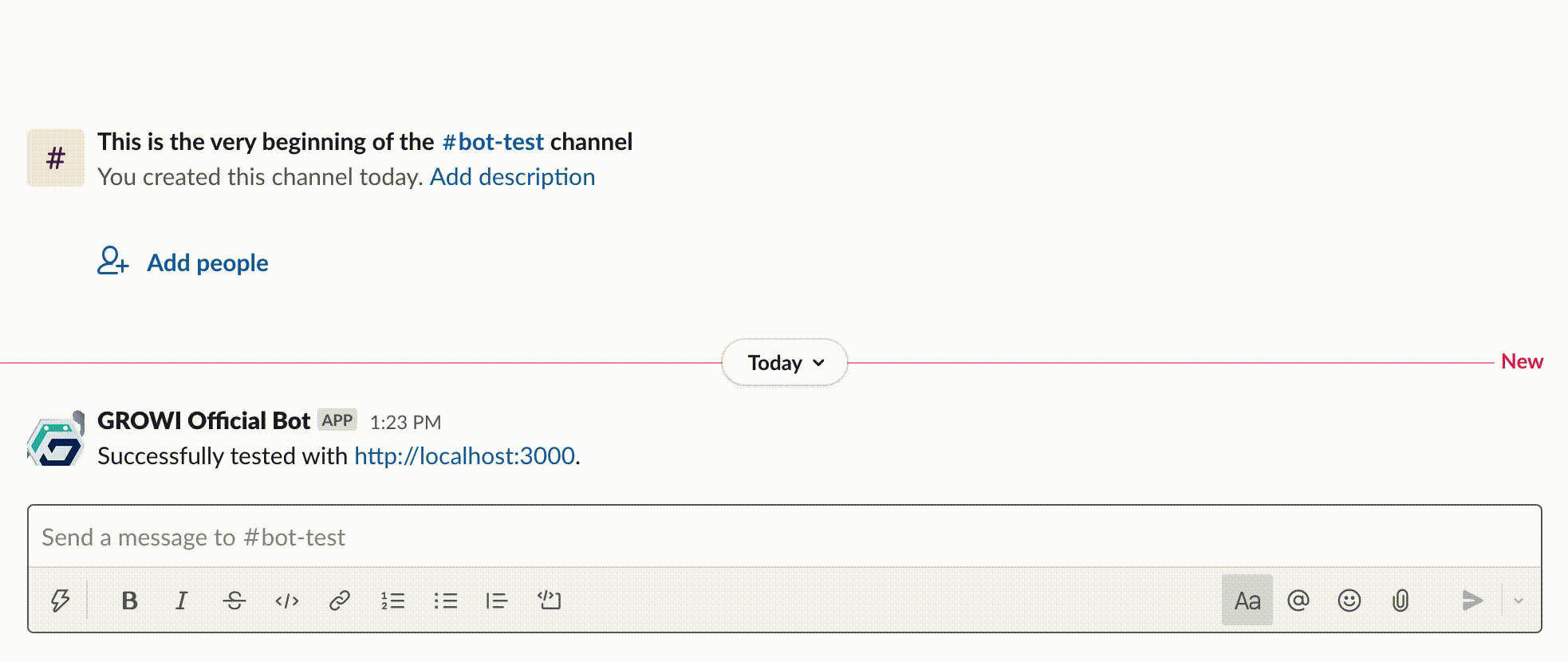
# ページの作成
/growi noteを入力すると GROWI 内に新規ページが作成されます。
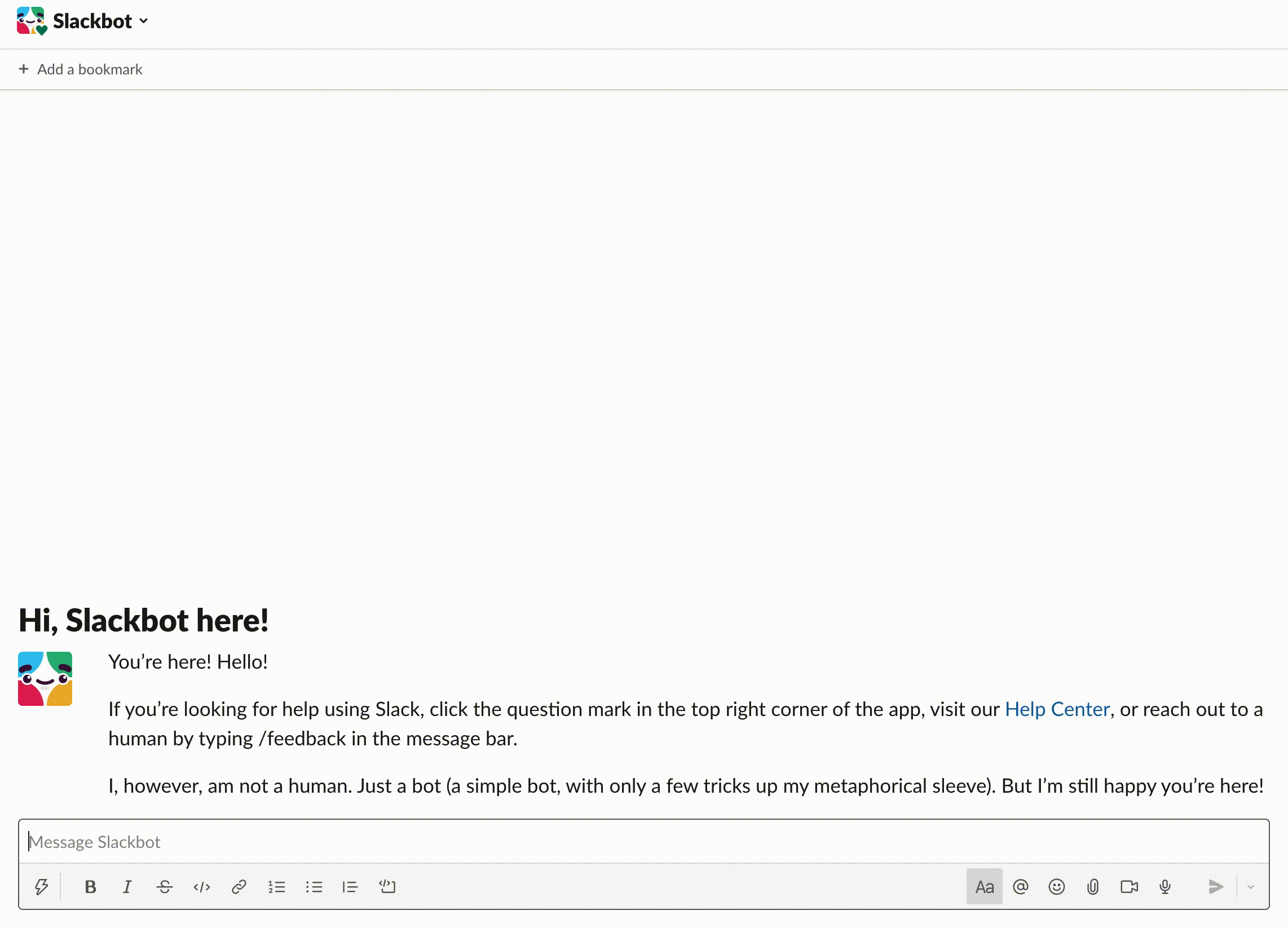
# ワークスペース内の全文検索
/growi search [キーワード]を入力すると検索結果が表示されます。例:
/growi search example
検索結果
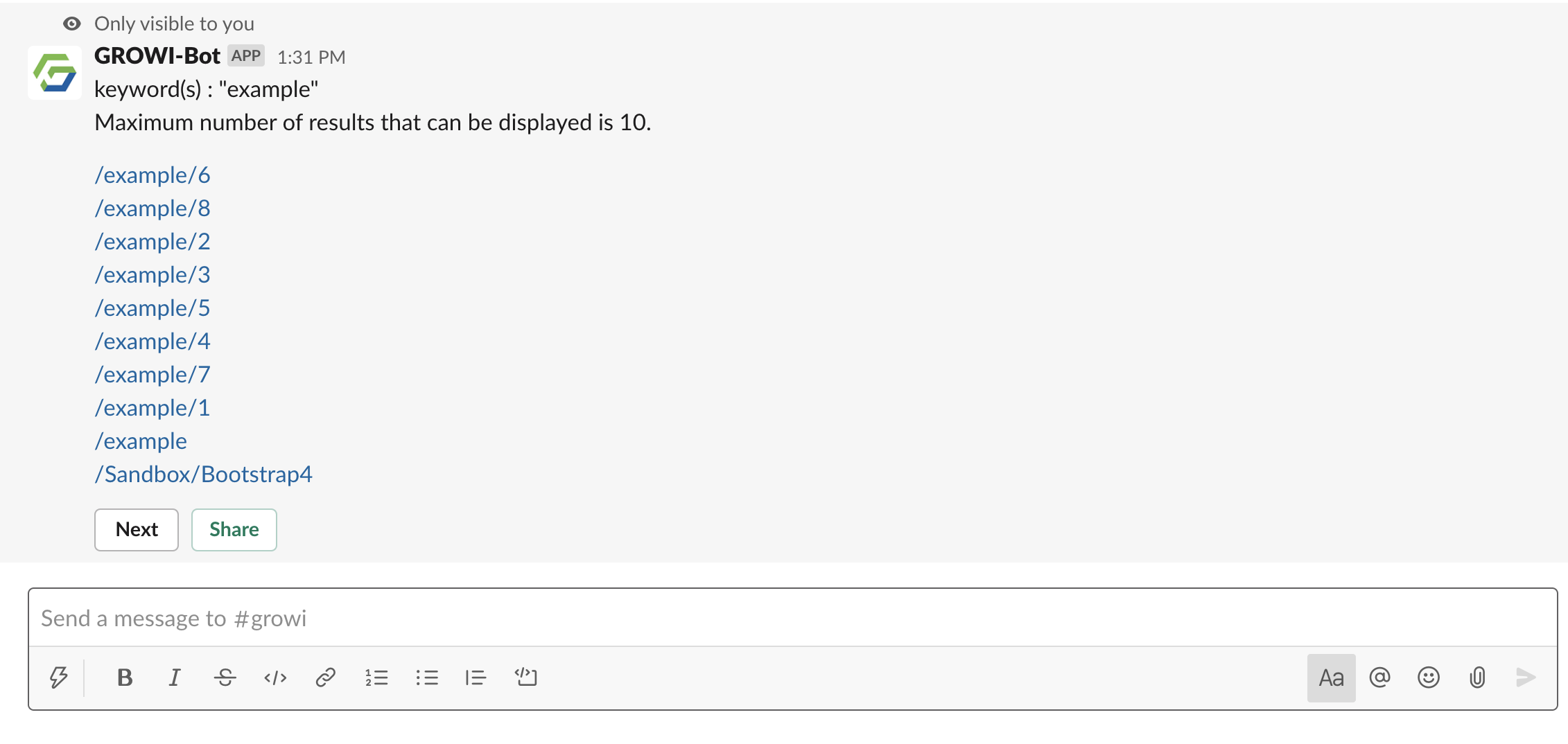
Next ボタンをクリックすると、次の検索結果を表示します。
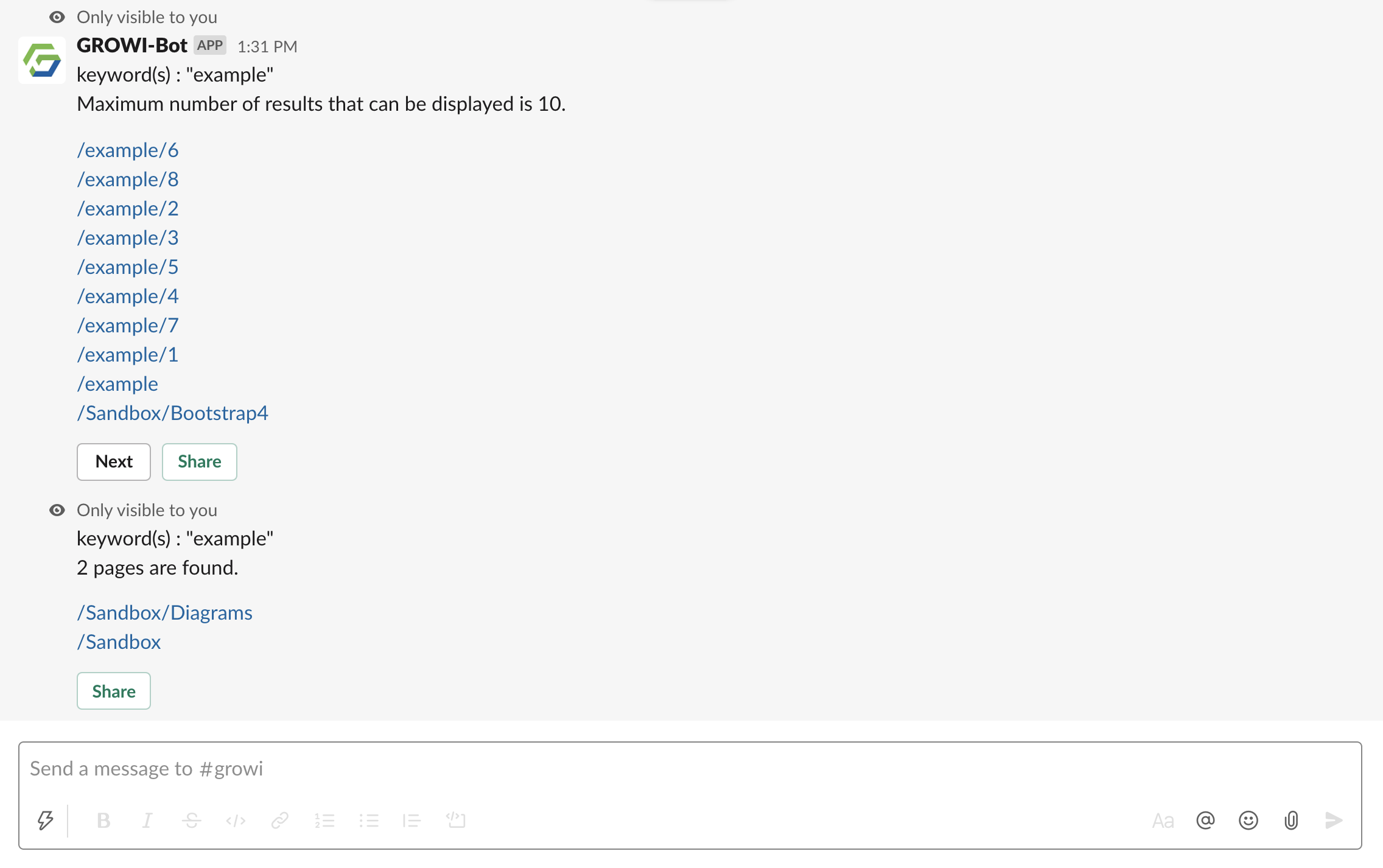
Share ボタンをクリックすると、チャンネル内に共有されます。
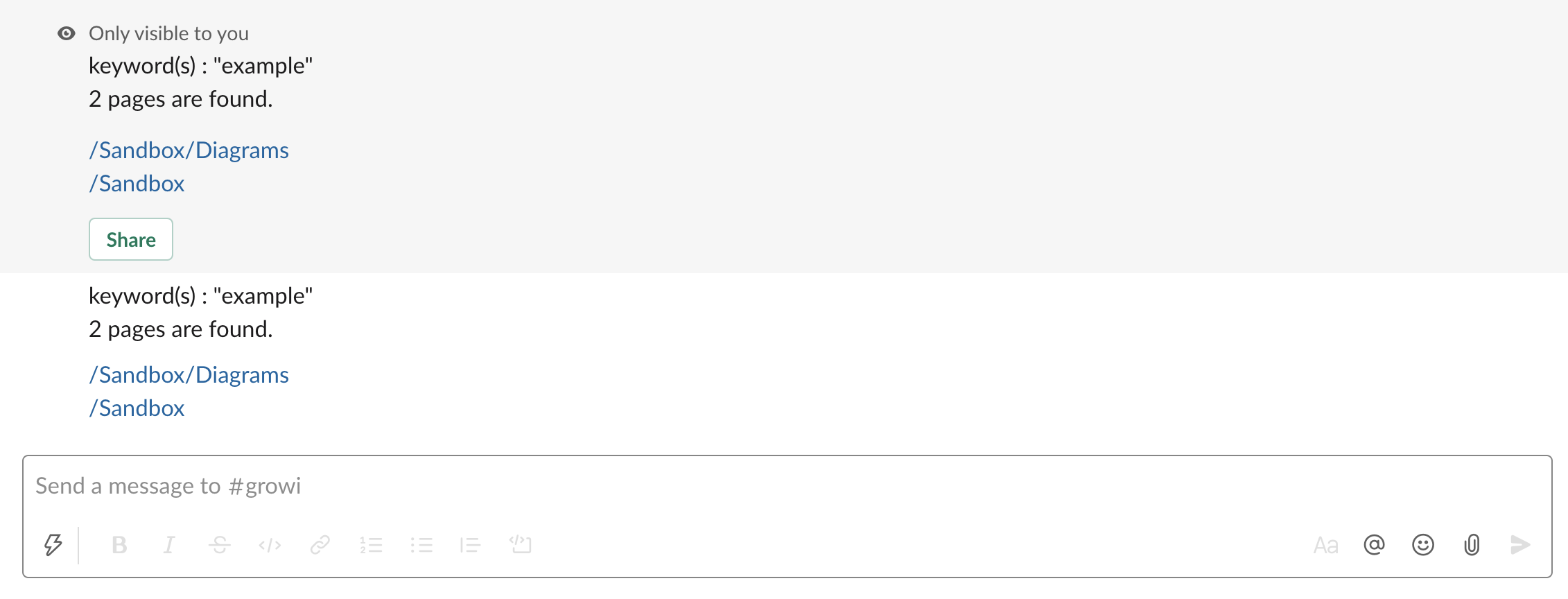
Slack ワークスペースを複数の GROWI に登録している場合、複数の GROWI から横断検索できます。(※ Bot type が Official bot と Custom bot with proxy の場合のみ使えます。)
例:
/growi search example
検索結果
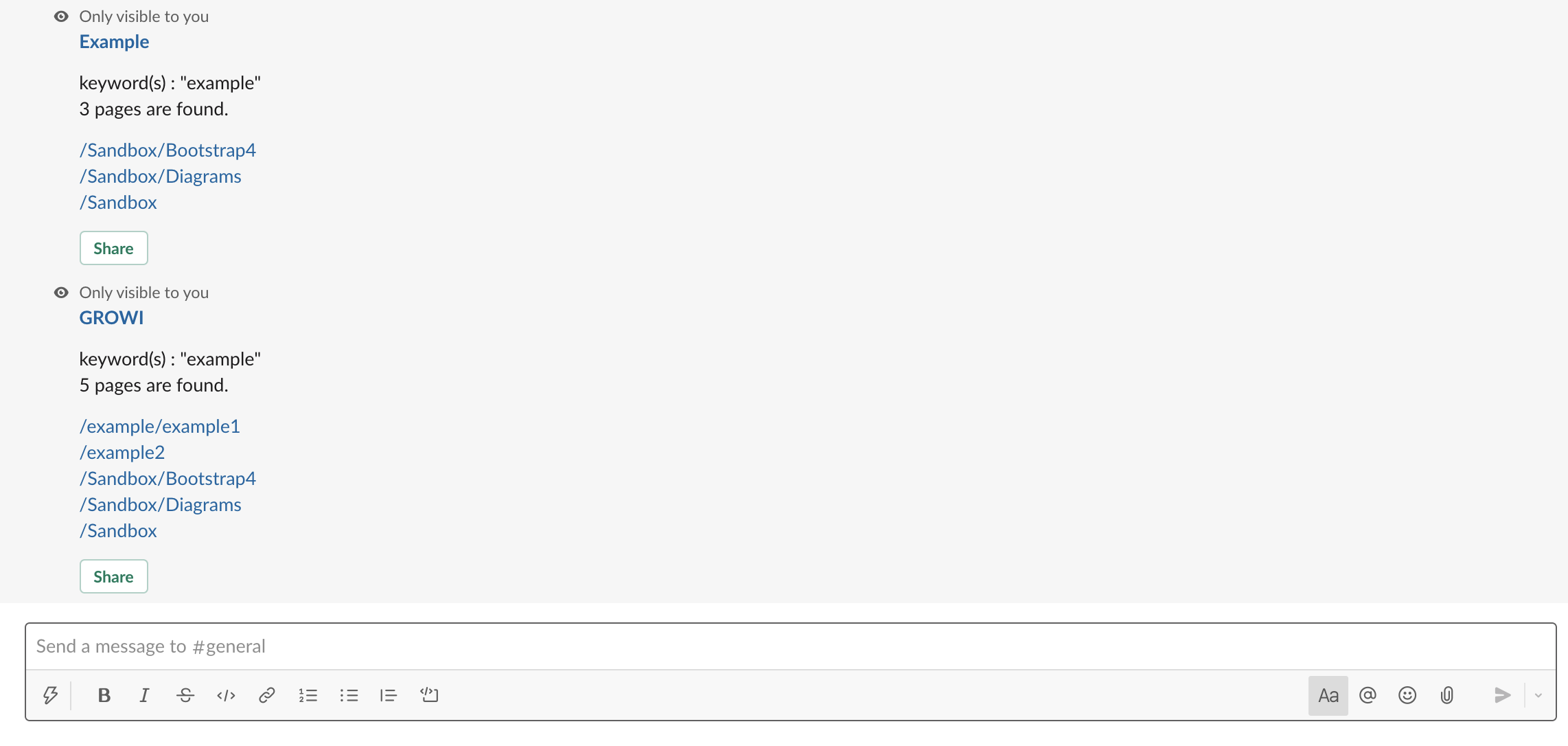
# Slack チャンネル内の会話からページを作成する (Alpha)
/growi keepを入力します。Oldest datetimeにページで使用したい最も古いメッセージの時刻を入力します。Newest datetimeにページで使用したい最も新しいメッセージの時刻を入力します。Page pathにページの作成パスを入力し、Create pageします。Oldest datetimeからNewest datetimeの間の会話が作成されるページに反映されます。
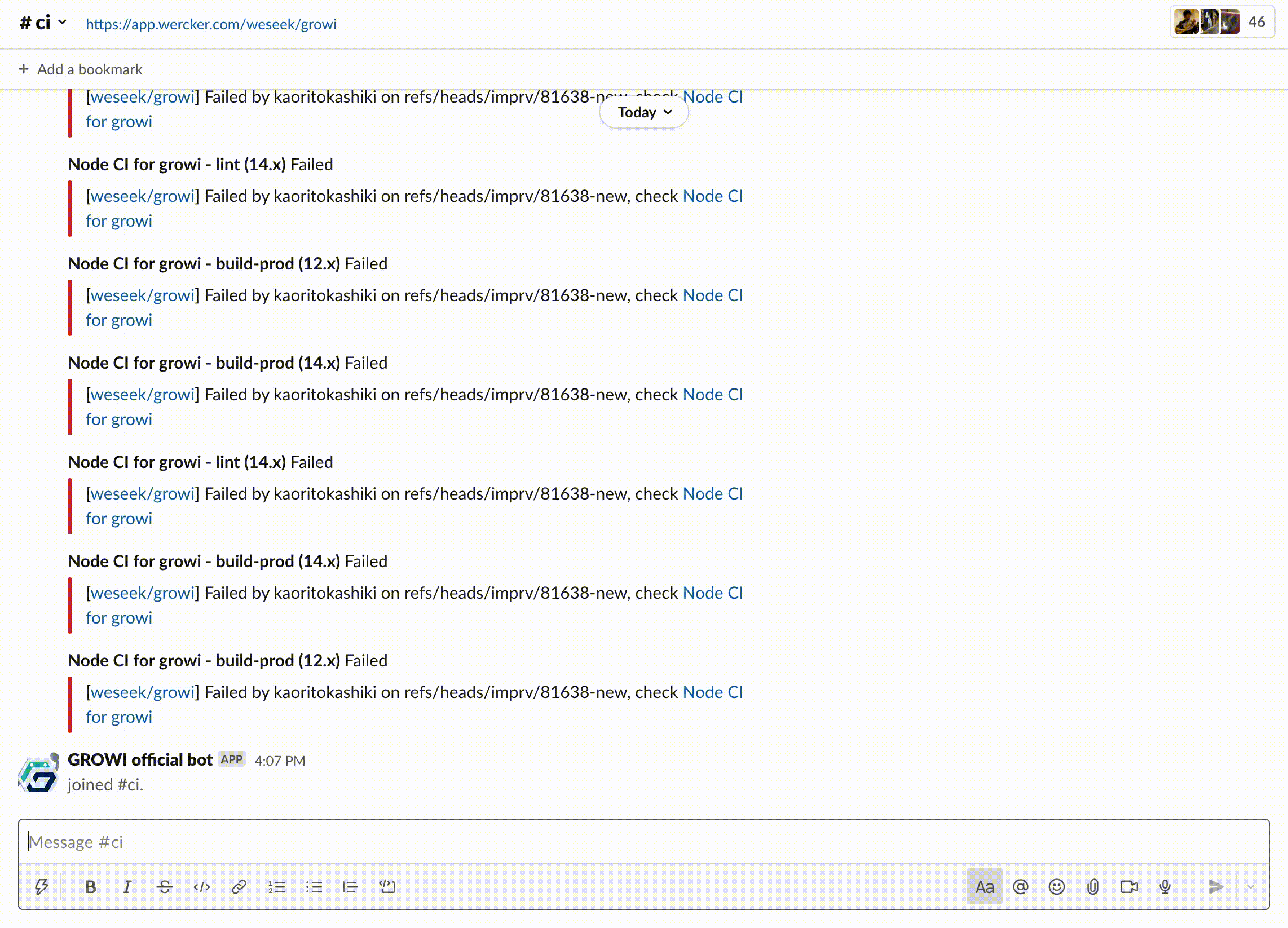
# Slack 内で GROWI ページのプレビュー (Unfurl 機能)
Unfurl 機能を利用することで Slack に GROWI のリンクを共有した際にスニペットを表示できます。 デフォルトでは無効のため、管理画面から有効化する必要があります。
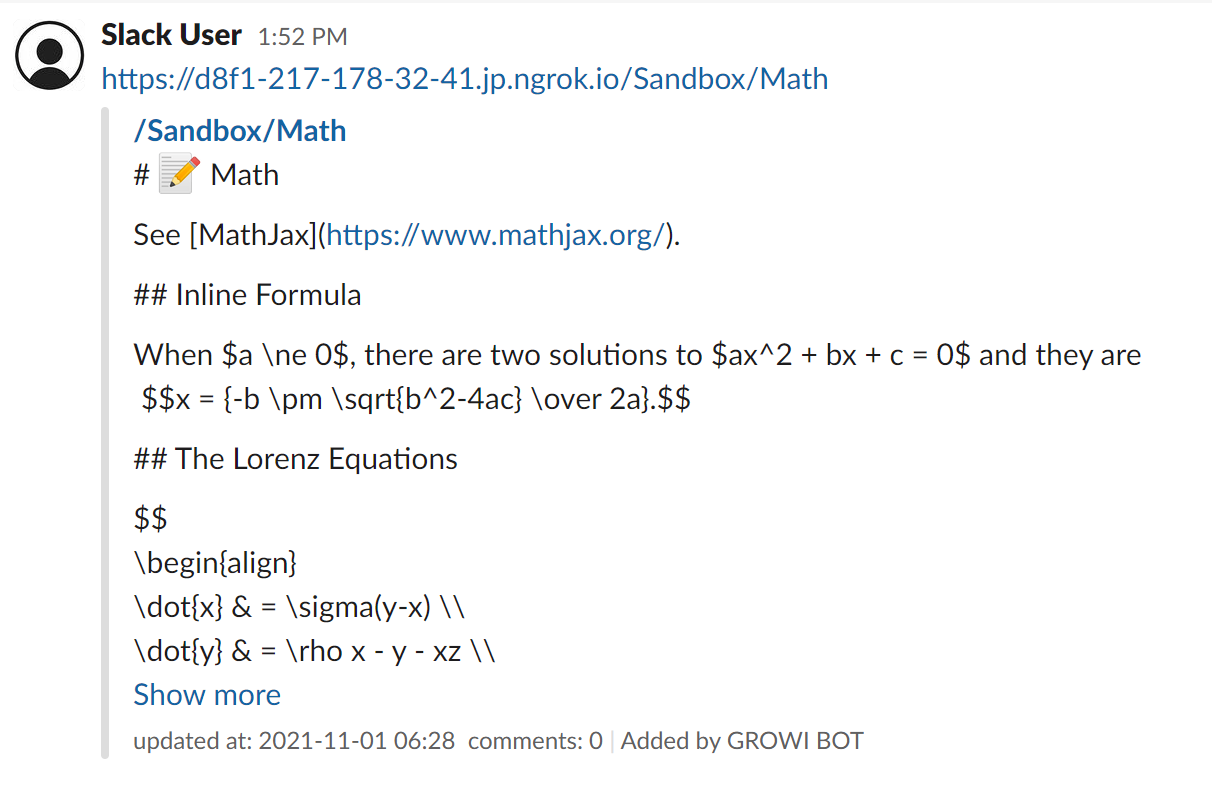
Public ではないページのスニペットは表示されません。
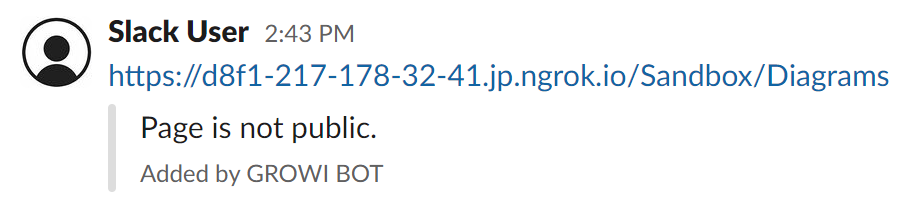
# 接続中の GROWI を確認する
/growi status と入力することで、Slack ワークスペースと連携している GROWI を確認できます。(※ Bot type が Official bot と Custom bot with proxy の場合のみ使えます。)

# Slack ワークスペースと GROWI App との連携を解除する
/growi unregister [連携解除したい GROWI App の URL1] [連携解除したい GROWI App の URL2] ...と入力するとモーダルが表示されます。(※ Bot type が Official bot と Custom bot with proxy の場合のみ使えます。)入力例:
growi unregister http://example.com http://growi.jp
表示されるモーダル
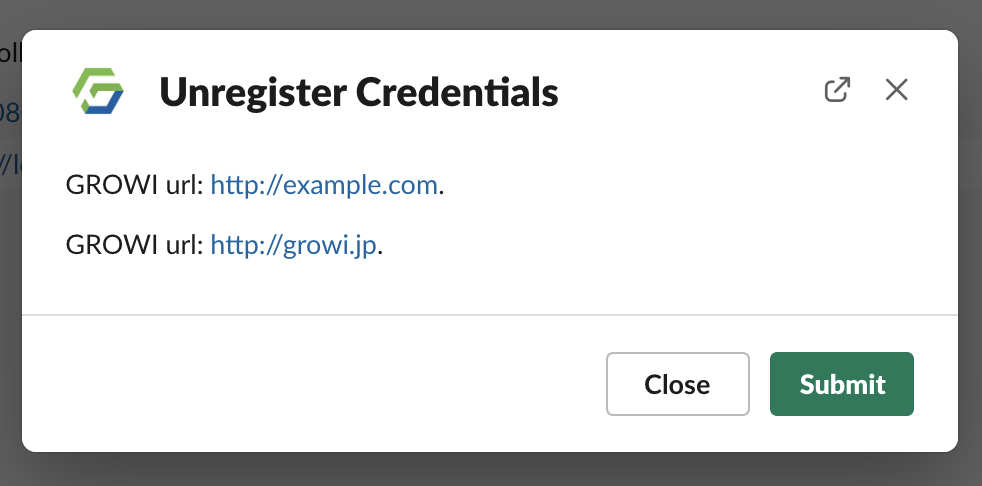
Submit ボタンをクリックします。
以下のように表示されたら、連携解除が完了しています。

← アプリ内通知を受け取る アンケート機能 →